Per gli utilizzatori di WhatsApp abbiamo già descritto i modi migliori per impostare risposte automatiche su WhatsApp in modo da poter comunicare più velocemente ed efficacemente con i propri contatti o clienti (nel caso di aziende). Ma al giorno d’oggi sempre più utenti utilizzano un altro mezzo di comunicazione: stiamo parlando di Telegram. Anche in questo caso potrebbe nascere l’esigenza di gestire i messaggi in arrivo in modo più organizzato e fornire ai propri contatti le risposte o informazioni che stanno cercando, possibilmente in modo automatico. Ed è proprio nei paragrafi seguenti che mostreremo come poter impostare e inviare risposte automatiche su Telegram!
Alla base delle attività di marketing di un’azienda (piccola o grande che sia) c’è la comunicazione con i propri contatti o clienti. Per ottimizzare questa comunicazione ci sono diversi software di Telegram Marketing, molti dei quali abbiamo già recensito nel nostro blog. A questi software vorremmo segnalarne un altro, appena rilasciato, e che permette appunto di funzionare come autorisponditore per Telegram (cioè crea risposte automatiche e le invia agli utenti quando si riceve una precisa richiesta).
Il programma in questione si chiama TexAutoReply; dal nome si evince già la funzione principale di questo programma. E’ un Telegram Auto Responder in versione software (e non un BOT Telegram) che va installato ed usato sul proprio computer Windows. Una volta configurato e attivato, questo programma invierà automaticamente i messaggi di risposta a chiunque ti contatti su Telegram e mandi una determinata parola (o numero). Ma per meglio capire come funziona leggi la guida seguente!
Funzioni principali di TexAutoReply
1. Richiede pochi minuti per attivare la funzione di risposta automatica
2. Possibilità di creare regole illimitate e messaggi di risposta automatica senza limiti
3. Possibilità di definire il tipo di “trigger” inviando la risposta solo al ricevimento di determinate parole o numeri
4. Utilizzo delle API Telegram ufficiali
5. Risposte automatiche inviate a chi invia un messaggio al tuo account Telegram (anche contatti non salvati nella tua rubrica)
6. Possibilità di attivare il servizio di risposta automatica anche a determinati gruppi o canali Telegram (anche se non sei amministratore di quel gruppo o canale)
7. Crea messaggi personalizzabili con link ed emoticon
8. Disponibile versione demo gratuita
9. Compatibile con Windows 11, Windows 10/8, sia a 32 che a 64 bit.
10. Semplice da configurare
Come impostare messaggi automatici su Telegram con TexAutoReply
Come funziona questo risponditore automatico per Telegram ? È molto semplice. Devi solo seguire i passaggi descritti qui di seguito
Step 1. Per iniziare occorre ovviamente scaricare e installare il programma. Premi sul link DOWNLOAD per scaricare il programma. Poi fai doppio click sul file exe appena scaricato per procedere con l’installazione. Al termine si aprirà la seguente finestra di LOGIN

Step 2. Per configurare il programma devi cliccare su SETUP Account. Si aprirà una finestra in cui dovrai inserire i dettagli API del tuo account telegram (API_ID, API_HASH e numero di telefono). Se non sai come recuperare queste info dai un’occhiata a questo articolo dove ci sono due metodi molto semplici.

Il metodo ufficiale per recuperare API_ID e API_HASH è quello di accedere a https://my.telegram.org e poi creare un’app virtuale inserendo dei dati fittizi. Comunque una volta che recuperi questa informazioni, inseriscile nel programma e premi su SAVE ACCOUNT per salvare e procedere.
Step 3. Nella finestra di accesso al programma fai adesso click sul pulsante LOGIN (difianco al numero di telefono) e riceverai dopo pochi secondi un codice di verifica. Incolla il codice nel campo CODE e premi CHECK CODE.
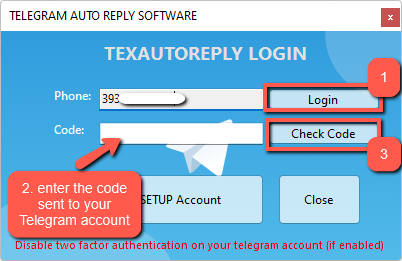
Fatto, se tutto avviene correttamente, accederai finalmente alla schermata principale del programma (sotto raffigurata):

Step 4. Nella schermata principale del programma potrai creare tutte le regole (messaggi di risposta automatica) definendo i seguenti parametri:
- User Input: è la parola chiave che l’utente deve inviare per ricevere il messaggio di risposta automatica
- Reply Type: definisce il “trigger” e può essere impostato su “Exact”, “Contains”, “Start with”, “End with” o “Auto”
- Auto Reply Message: in questa casella di testo devi inserire il messaggio da inviare quando il contatto invia la parola chiave che hai impostato nel primo campo (User Input)

Come puoi vedere dall’immagine sopra, puoi creare una sorta di messaggio di “Benvenuto” contenente una serie di comandi che l’utente può inviare per ricevere altre informazioni, il tutto tramite risposte automatiche da te definite. Nella versione DEMO di TexAutoReply ci sono alcuni messaggi di risposta automatica preinstallati che puoi usare per il test. Ad esempio è impostato un messaggio di benvenuto che si attiva quando l’utente invia la parola “INFO” e poi da lì può inviare altri comandi per ricevere informazioni di dettaglio.
Step 5. Fai clic sulla scheda AUTO REPLY, quindi premi il pulsante START SERVICE per attivare il sistema. Da questo momento, tutti gli utenti che invieranno la parola chiave che hai impostato come “User Input”, riceveranno il relativo messaggio di risposta.

Se vuoi attivare l’autorisponditore anche in qualche gruppo o canale Telegram devi solo selezionare quel gruppo o canale nell’elenco e poi cliccare nuovamente su Start Service.
Ecco un esempio di messaggio di risposta automatica inviato quando l’utente ha inviato la parola chiave “INFO”. Riceverà un messaggio con informazioni generali e poi un elenco di “Comandi” che possono essere utili per inviare più altre informazioni.

Questo è solo un esempio. Le risposte automatiche possono essere utili in una ampia varietà di casi e scenari. Grazie al software TexAutoReply, da oggi avrai al tuo fianco uno strumento che ti aiuterà a gestire questo lavoro in modo semplice e affidabile! Scarica e prova subito la versione demo gratuita.
Ti Potrebbe Interessare..

GloboSoft è una software house italiana che progetta e sviluppa software per la gestione dei file multimediali, dispositivi mobili e per la comunicazione digitale su diverse piattaforme.
Da oltre 10 anni il team di GloboSoft aggiorna il blog Softstore.it focalizzandosi sulla recensione dei migliori software per PC e Mac in ambito video, audio, phone manager e recupero dati.





